Instagram投稿の最適サイズとは?おすすめツールを紹介!
Instagramは、非常に強力なビジュアルストーリーテリングのプラットフォームとなっています。しかし、最適な投稿を作成するためには、最高の写真や動画を選ぶことが出発点に過ぎません。コンテンツが最高の画質と表示形式で見てもらえるようにするためには、さらに多くのことが必要です。この記事では、最適なInstagram投稿サイズ、素早いリサイズのコツ、そしてHitPaw Univdを最大限に活用するためのおすすめツールをご紹介します。
パート1:Instagram投稿サイズを理解しよう
Instagramで魅力的なコンテンツを作成するためには、投稿サイズの重要性を理解することがカギとなります。適切なサイズを守ることで、画像や動画を最高の形でオーディエンスに届け、品質とエンゲージメントを向上させます。ここでは、なぜサイズが重要なのか、そしてInstagram戦略にどのように影響を与えるのかを掘り下げていきます。
Instagram投稿サイズの重要性
Instagram投稿のサイズを正しく保つことは、コンテンツの品質と魅力を維持するために非常に重要です。最適化されたサイズで投稿することで、画像がプロフェッショナルで魅力的に見え、より美しく仕上がります。逆に、サイズが不適切だと、トリミングやぼやけ、歪みが生じ、投稿のインパクトやリーチに悪影響を与える可能性があります。
各フォーマットに最適なInstagram投稿サイズ
Instagramはさまざまなフォーマットをサポートしており、それぞれに推奨サイズがあります。以下の表で理想的なInstagram投稿サイズの比率を確認しましょう:
フォーマット
推奨サイズ
アスペクト比
スクエア投稿
1080 x 1080 ピクセル
1:1
縦長投稿
1080 x 1350 ピクセル
4:5
横長投稿
1080 x 566 ピクセル
1.91:1
Instagramストーリーズ
1080 x 1920 ピクセル
9:16
IGTVとリール
1080 x 1920 ピクセル
9:16
Instagram投稿をリサイズするための簡単なコツ
- アスペクト比を維持する:不必要なトリミングや伸びを避けるため、常にアスペクト比を保ちましょう。
- 高画質の画像を使用する:リサイズ後も品質を損なわないように、元の解像度が高い画像を使用します。
- 投稿前にプレビューする:Instagramのプレビューツールを使って、公開前に投稿の見え方を確認しましょう。
- 編集ツールを活用する:プロ仕様の写真・動画編集ソフトを使えば、正確なサイズ変更が簡単にできます。
- コンテンツの種類を考慮する:画像、動画、カルーセルなど、コンテンツの種類に合わせて適切なサイズを選びましょう。
パート2:Instagram投稿をリサイズするためのおすすめツール4選
Instagram投稿サイズを簡単に調整できるツールは数多くありますが、ここでは特におすすめの4つをご紹介します。それぞれのメリットとデメリットもあわせてチェックしましょう!
1. HitPaw Univd
HitPaw Univd は、画像や動画のリサイズを簡単に行える多機能ツールです。直感的なインターフェースで、Instagram投稿のサイズ変更がとても簡単にできるため、初心者から上級者まで幅広く活用できます。解像度や鮮明さを維持しながら、効率的にサイズを調整できるため、コンテンツの品質を損なうことなく仕上げることができます。

メリット:
- Instagramサイズに自動調整できる便利なクロッピング機能。
- 画像・動画どちらにも対応しており、メディアの柔軟性が高い。
- 高画質を維持し、解像度の低下やぼやけを防ぐ。
デメリット:
- Instagramサイズの自動調整や高度な機能はプレミアム版のみ利用可能。
- 無料版では機能が限定されており、フル機能を使うにはアップグレードが必要。
2. Canva
Canvaは、Instagram投稿に最適なサイズに簡単に調整できる優れたデザインツールです。使いやすいインターフェースと豊富なテンプレートライブラリを備えており、ドラッグ&ドロップで簡単に投稿を作成できます。ストーリーでも通常の投稿でも、Instagramの推奨サイズにぴったり合わせられます。また、リアルタイムでチームと協力できる共同作業機能も魅力です。
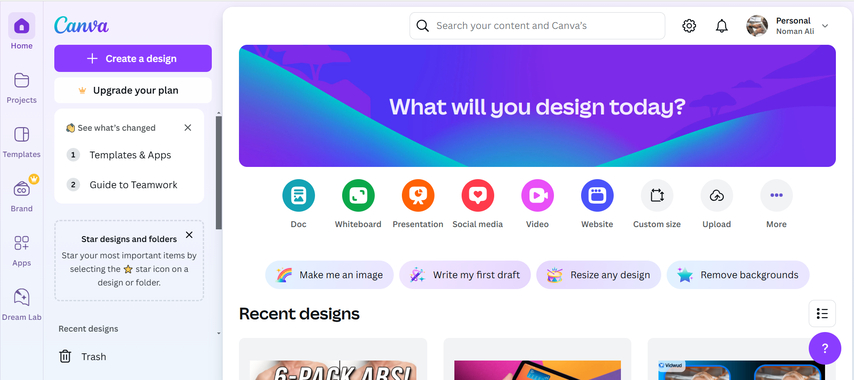
長所:
- 簡単なドラッグ&ドロップ操作
- 豊富なテンプレートライブラリ
- 無料版が利用可能
短所:
- 一部の高度な機能は有料プラン限定
- 動画サイズの変更は制限あり
- 機能が多すぎて初心者にはやや複雑に感じることも
3. Adobe Photoshop
Adobe Photoshopは、Instagram投稿のサイズを正確かつ柔軟に調整できる、プロ仕様の画像編集ツールです。画像のサイズだけでなく、レイヤーやフィルターなど細部にまでこだわった編集が可能で、圧倒的なクオリティを実現できます。
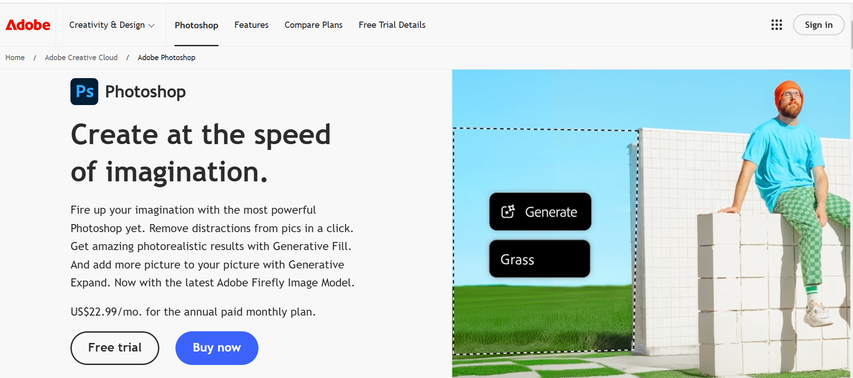
長所:
- 高度な編集機能が豊富
- サイズや画質の細かい調整が可能
- 多くのファイル形式に対応
短所:
- 動作が重く、PCのスペックを要求
- サブスクリプション形式で、コストがかかる
- 習得までに時間がかかる
4. PicResize
PicResizeは、Instagram投稿サイズを手軽に調整できる便利なツールです。シンプルで高速、さらに複数の画像をまとめてリサイズできるため、ソーシャルメディア運用やコンテンツ制作の時間を大幅に節約できます。Instagram用に特定のサイズを選択したり、他のプラットフォーム向けのプリセットサイズを活用したりできます。また、簡単な画像編集機能も備えています。
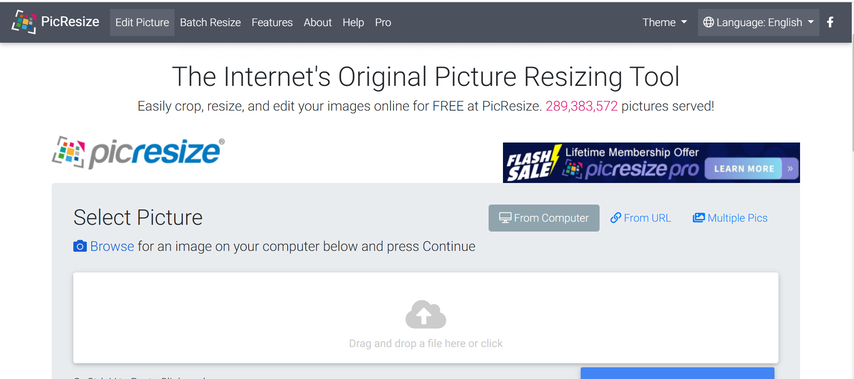
長所:
- シンプルで素早いリサイズプロセス
- 画像の一括処理が可能
- 無料で簡単に利用できる
短所:
- 画像のカスタマイズ性は限定的
- デザインオプションが少ないシンプルなインターフェース
- モバイルアプリ版がない
パート3:HitPaw UnivdでInstagram投稿サイズを変更する方法
HitPaw Univdは、Instagram投稿サイズを簡単に変更できる、最もシンプルで高度なツールです。手順はとても簡単です!
Instagram動画投稿のサイズ変更方法
ステップ1:動画を回転させる
動画を90度右回転、90度左回転、または上下反転して、希望の向きに簡単に調整できます。

ステップ2:動画フレームをクロップする
再生ウィンドウでクロップ枠の端をドラッグして、手動でフレームを調整できます。または、右側のオプションからプリセットのアスペクト比を選択して、自動でクロップすることも可能です。再生ボタンをクリックして、調整結果をプレビューします。
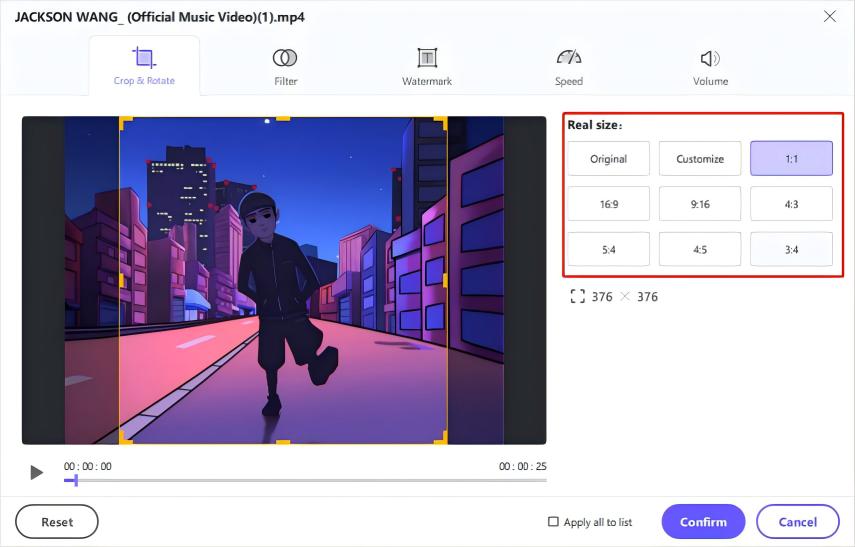
ステップ3:確認してエクスポート
クロップした動画に満足したら、出力形式を選択して最終版をエクスポートします。
Instagram画像投稿のサイズ変更方法
-
ステップ1:複数の画像をインポートして、リスト形式で確認できます。+アイコンで画像を追加、xアイコンで削除できます。

-
ステップ2:Instagram用の固定スケールまたはカスタム比率を使用してクロップを調整します。※カスタム比率は個別のファイルにのみ適用されます。

-
ステップ3:プレビューウィンドウの下で画像を回転したり、水平・垂直に反転させたりできます。

-
ステップ4:編集結果に満足できない場合は、リセットボタンをクリックして設定を元に戻し、再度編集を行います。

-
ステップ5:編集が完了したら、「エクスポート」をクリックして、編集した画像を保存します。

パート4:Instagram投稿サイズに関するよくある質問
Q1. Instagramフィード写真の推奨サイズは?
A1. 理想的なInstagram投稿サイズは、正方形の場合1080 x 1080ピクセル、縦長の投稿は1080 x 1350ピクセル、横長の投稿は1080 x 566ピクセルです。
Q2. 画質を落とさずにサイズを変更するには?
A2. 画質を維持したままサイズを変更するには、高画質の画像を使用し、アスペクト比を守ることが大切です。また、HitPaw Univdのような、リサイズ時の画質劣化を最小限に抑えられるツールを活用しましょう。もしどうしても低画質の画像しかない場合は、HitPaw FotorPeaを使って画質を向上させることもできます。
Q3. HitPaw Univdで動画のサイズ変更もできますか?
A3. はい、HitPaw Univdを使えば、動画のサイズ変更も簡単に行えます。Instagramのフォーマットに合わせて、最適なサイズに調整できます。
まとめ
Instagram投稿の適切なサイズを理解し、画像や動画を簡単にリサイズすることで、視覚的な魅力を最大限に引き出せます。HitPaw Univdを使えば、直感的な操作、高画質の出力、そして多彩な機能で、初心者からプロまで誰でも理想的なInstagram投稿を作成できます。





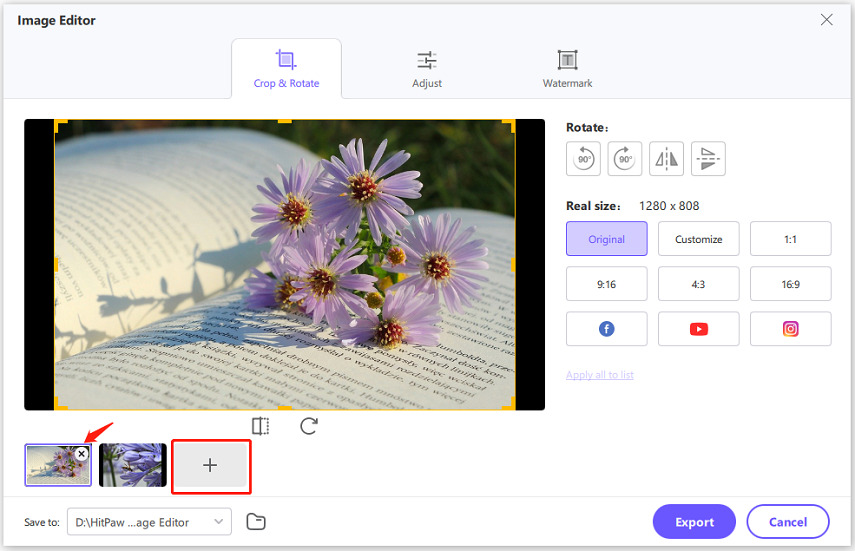
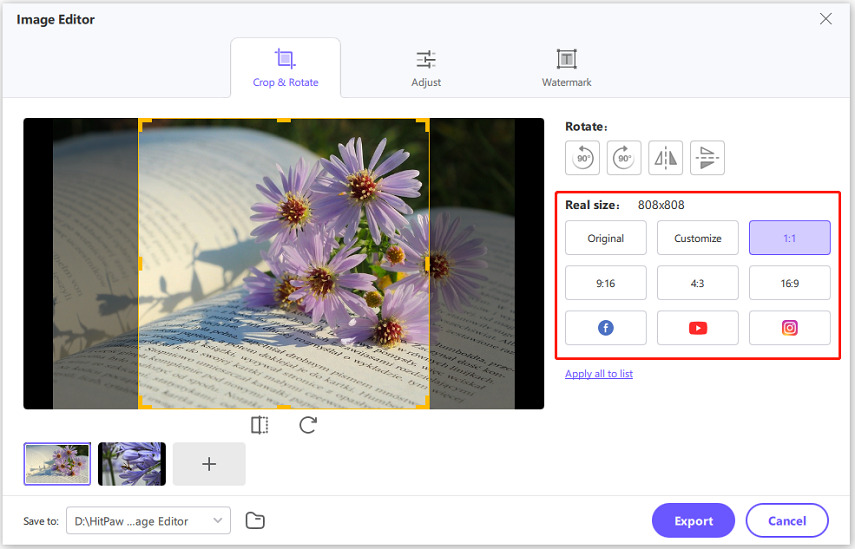
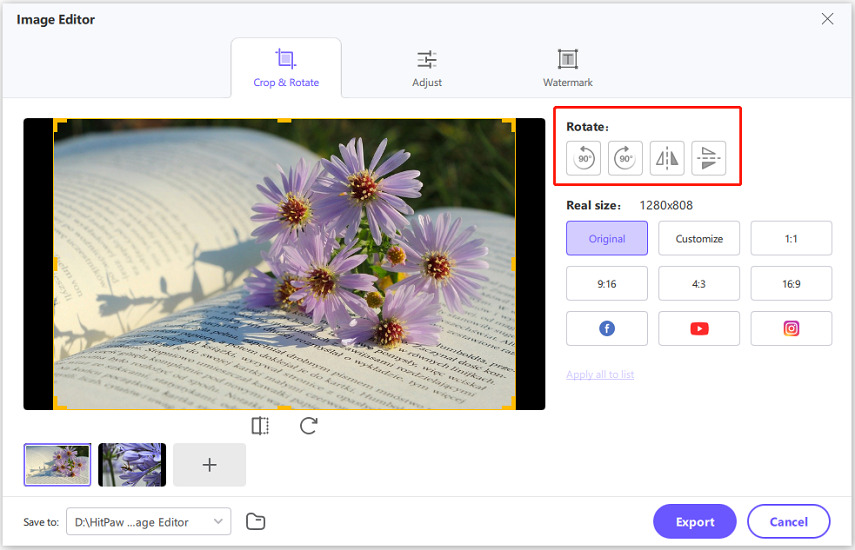
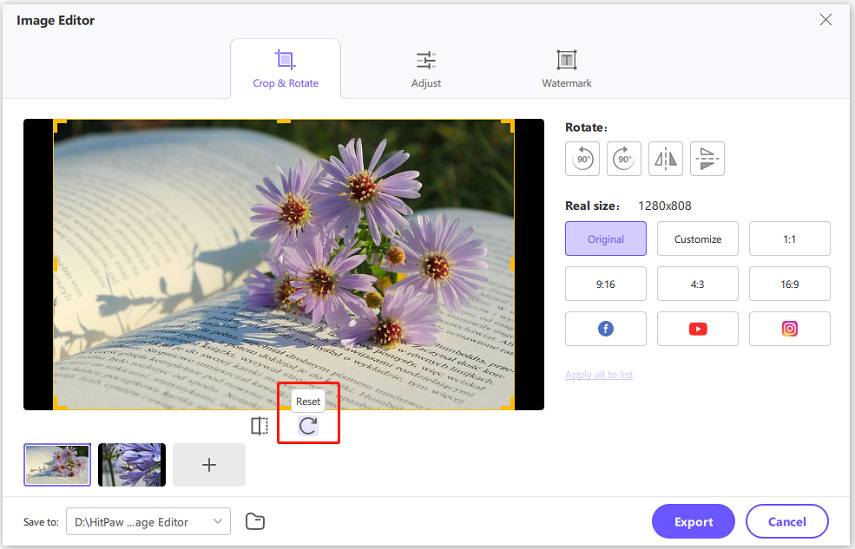
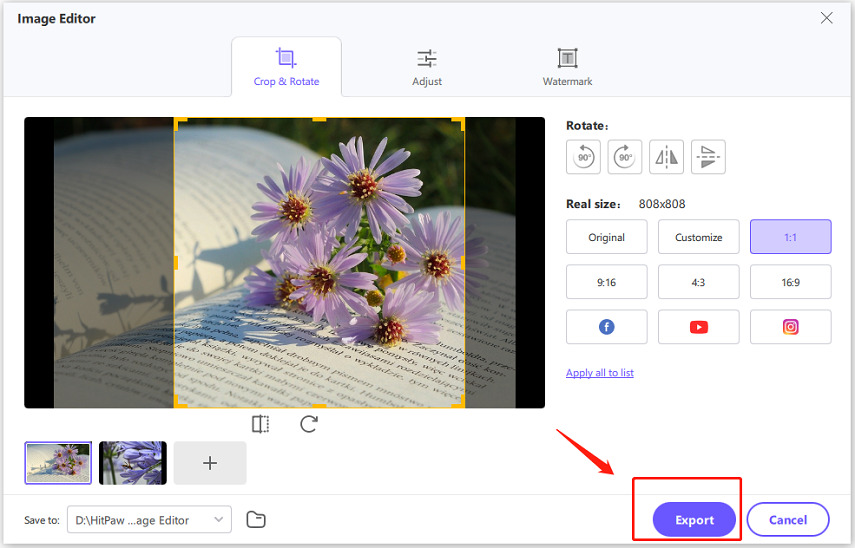

 HitPaw FotorPea
HitPaw FotorPea HitPaw VoicePea
HitPaw VoicePea HitPaw Video Enhancer
HitPaw Video Enhancer

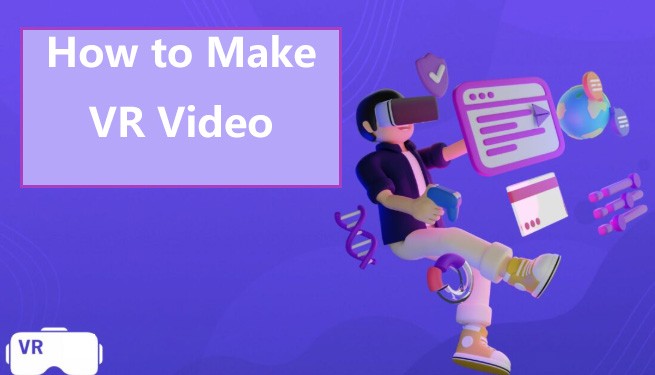

この記事をシェアする:
「評価」をお選びください:
松井祐介
編集長
フリーランスとして5年以上働いています。新しいことや最新の知識を見つけたときは、いつも感動します。人生は無限だと思いますが、私はその無限を知りません。
すべての記事を表示コメントを書く
製品また記事に関するコメントを書きましょう。